Vagrant是一款用于构建和管理虚拟开发环境的工具,通过Vagrant,我们可以轻松地搭建与项目开发环境相匹配的虚拟机。在本文中,我们将详细介绍如何使用Vagrant下载CentOS 7镜像的教程。
第一部分:Vagrant简介及下载安装
第一节:Vagrant简介
首先,让我们来了解一下Vagrant的基本概念和作用。Vagrant是一款开源工具,旨在提供一种简单、一致和可复制的虚拟开发环境搭建方法。通过使用Vagrant,开发者可以避免配置冲突、环境不一致等问题,提高开发效率。
第二节:Vagrant下载安装
接下来,我们将详细介绍Vagrant的下载和安装步骤。首先,打开Vagrant官方网站(https://www.vagrantup.com/),下载适用于你操作系统的安装包。根据你的操作系统类型,选择合适的版本进行下载。下载完成后,运行安装包,并按照提示完成Vagrant的安装。
第二部分:寻找适合的CentOS 7镜像
第一节:镜像的作用和选择
在使用Vagrant之前,我们需要选择一个适合的CentOS 7镜像。镜像是一个预配置的操作系统模板,通过它我们可以快速搭建虚拟机。需要注意的是,不同的CentOS 7镜像可能提供不同的组件和软件包,因此根据自己的需求选择适合的镜像非常重要。
第二节:镜像选择的因素
在选择镜像时,我们需要考虑以下几个因素:
- 官方镜像和社区镜像:官方镜像由CentOS官方维护,它们通常提供较新的软件包和补丁。而社区镜像则由社区志愿者维护,可能提供一些扩展功能。
- 轻量和完整镜像:轻量镜像通常包含较少的软件包,适合需要根据项目需求添加软件的场景。完整镜像则包含大部分常用软件包,节省了配置的时间。
- 版本和架构:根据自己的需求选择合适的CentOS 7版本和架构(32位或64位)。
第三节:镜像下载方法
我们可以从各种渠道获取CentOS 7镜像,例如官方网站、Vagrant Cloud等。在这里,我们介绍从官方网站下载CentOS 7镜像的方法。
- 打开CentOS官方网站(https://www.centos.org/),点击"Downloads"页面。
- 在下载页面中,选择CentOS 7的版本和架构。你可以选择最新的稳定版本或特定的版本。
- 在下载方式中,选择适合的"Minimal ISO"或"Full Desktop ISO",点击下载按钮。
- 下载完成后,将镜像文件保存到一个方便的位置,以便在Vagrant中使用。
第三部分:使用Vagrant搭建CentOS 7虚拟机
第一节:创建Vagrantfile
在使用Vagrant前,我们需要创建一个Vagrantfile文件来定义我们的虚拟机配置。打开任意的文本编辑器,创建一个新文件,并将以下内容复制到文件中:
Vagrant.configure("2") do |config|
config.vm.box = "centos/7"
config.vm.box_url = "file:///path/to/centos7.box"
end
将"file:///path/to/centos7.box"替换为你 CentOS 7镜像所在的路径。
第二节:启动虚拟机
当我们有了定义虚拟机的Vagrantfile后,打开命令行终端,并进入存放Vagrantfile的目录。运行以下命令来启动虚拟机:
vagrant up
Vagrant将会根据Vagrantfile文件中的配置创建和启动虚拟机。如果CentOS 7镜像尚未下载到本地,Vagrant将自动下载镜像。
第三节:连接虚拟机
虚拟机启动后,我们可以使用以下命令连接到虚拟机:
vagrant ssh
通过该命令, 我们可以与CentOS 7虚拟机建立SSH连接,并开始进行项目开发。
结论:
在本文中,我们详细介绍了使用Vagrant下载CentOS 7镜像的步骤。我们先简要介绍了Vagrant的基本概念和作用,然后详细讲解了Vagrant的下载和安装过程。接下来,我们详细解析了寻找适合的CentOS 7镜像的方法,并介绍了从官方网站下载镜像的步骤。最后,我们通过创建Vagrantfile文件和启动虚拟机的步骤演示了如何使用Vagrant搭建CentOS 7虚拟机。
通过本文的教程,相信你已经掌握了在Vagrant环境中下载和使用CentOS 7镜像的方法。希望本文的详尽、详实、细致的解析对你有所帮助。在使用Vagrant构建和管理虚拟开发环境的过程中,享受一致性和可复制性带来的便利吧!
-
操作系统
+关注
关注
37文章
6874浏览量
123570 -
虚拟开发
+关注
关注
0文章
4浏览量
5694 -
镜像
+关注
关注
0文章
170浏览量
10775 -
CentOS
+关注
关注
0文章
79浏览量
13784
发布评论请先 登录
相关推荐
CentOS 7 ARM版正式发布,树莓派2更加丰富
请问Centos7如何搭建PPTP?
CentOS7如何设置电源选项/待机/睡眠/挂起
在vmware上安装centos7以及网络配置
CentOS7 设置电源选项,待机、睡眠、挂起





 vagrant下载centos7镜像
vagrant下载centos7镜像
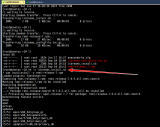
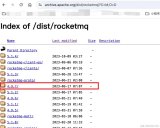










评论